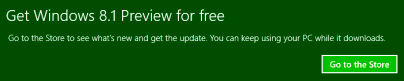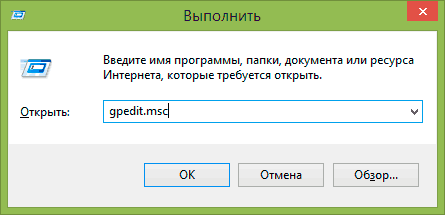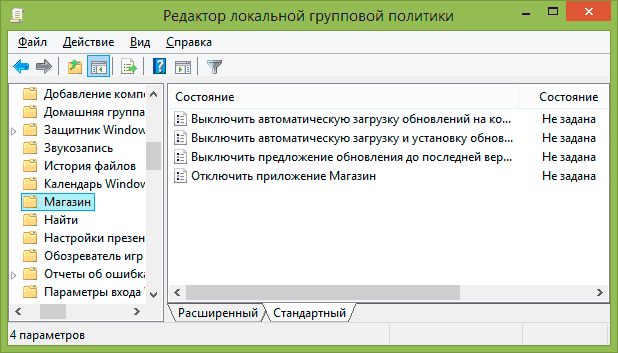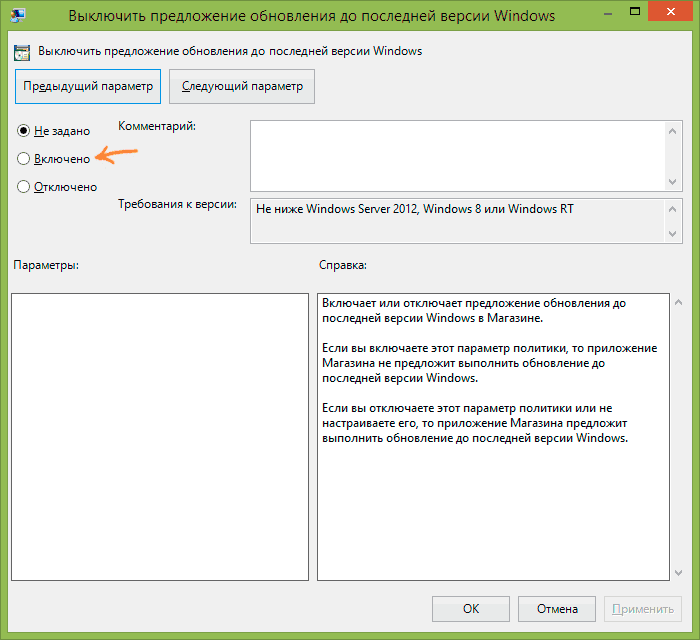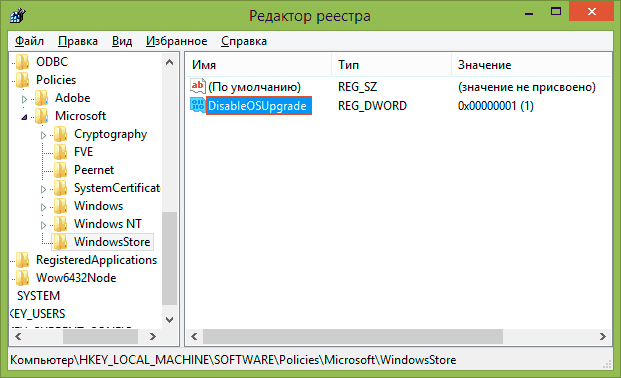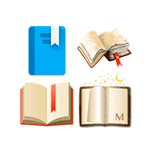 Одно из главных достоинств планшетов и смартфонов, на мой взгляд — это возможность читать что угодно, где угодно и в любых количествах. Android устройства для чтения электронных книг отлично подходят (к тому же, эту ОС имеют и многие специализированные электронные читалки), а обилие приложений для чтения позволяет выбрать то, что будет удобно именно вам.
Одно из главных достоинств планшетов и смартфонов, на мой взгляд — это возможность читать что угодно, где угодно и в любых количествах. Android устройства для чтения электронных книг отлично подходят (к тому же, эту ОС имеют и многие специализированные электронные читалки), а обилие приложений для чтения позволяет выбрать то, что будет удобно именно вам.
Кстати, я начинал читать на КПК с Palm OS, затем — Windows Mobile и Java читалки на телефоне. Теперь вот есть Android и специализированные устройства. И меня до сих пор в какой-то степени удивляет возможность иметь целую библиотеку у себя в кармане, несмотря на то, что такими устройствами я начинал пользоваться, когда еще многие и не знали о них.
В прошлой статье: Лучшие программы для чтения книг для Windows
Cool Reader
Пожалуй, одно из лучших андроид приложений для чтения и самое известное из них — Cool Reader, разрабатываемое в течение долгого времени (с 2000 года) и существующее для многих платформ.

Среди функций:
- Поддержка форматов doc, pdb, fb2, epub, txt, rtf, html, chm, tcr.
- Встроенный диспетчер файлов и удобное управление библиотекой.
- Простая настройка цвета текста и фона, шрифта, поддержка скинов.
- Настраиваемые тач-области экрана (т.е. в зависимости от того, в какую часть экрана вы нажмете при чтении, будет выполнено назначенное вами действие).
- Чтение напрямую из ZIP файлов.
- Автоматическая прокрутка, чтение вслух и другие.
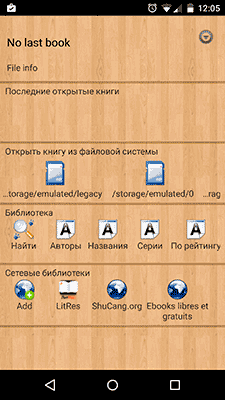
В общем, читать с помощью Cool Reader удобно, понятно и быстро (приложение не тормозит даже на старых телефонах и планшетах). А одна из очень интересных и полезных возможностей — поддержка каталогов книг OPDS, которые можно добавлять и самостоятельно. То есть вы можете искать нужные книги в Интернете внутри интерфейса самой программы и там же их скачивать.
Скачать Cool Reader для Android можно бесплатно с Google Play https://play.google.com/store/apps/details?id=org.coolreader
Google Play Книги
Приложение Google Play Книги, может и не изобилует функциями, но главное преимущество этого приложения в том, что оно, вероятнее всего, уже установлено на вашем телефоне, поскольку включено в последние версии Android по умолчанию. И с помощью него можно читать не только платные книги из Google Play, но и любые другие, загруженные вами самостоятельно.

Большинство читателей в России привыкли к электронным книгам в формате FB2, но те же тексты в тех же источниках обычно доступны и в формате EPUB и именно он отлично поддерживается приложением Play Книги (также есть поддержка чтения PDF, но я с нею не экспериментировал).
Приложением поддерживается настройка цветов, создание заметок в книге, закладки и чтение вслух. Плюс симпатичный эффект перелистывания страниц и относительно удобное управление электронной библиотекой.
В общем-то, я бы даже посоветовал начать именно с этого варианта, а если вдруг чего-то в функциях окажется недостаточно, рассматривать остальные.
Moon+ Reader
Бесплатная андроид читалка Moon+ Reader — для тех, кому нужно максимальное количество функций, поддерживаемых форматов и полный контроль над всем, что можно с помощью множества настроек. (При этом, если все это не нужно, а требуется просто читать — приложение тоже подойдет, оно не сложное). Недостаток — присутствие рекламы в бесплатной версии.
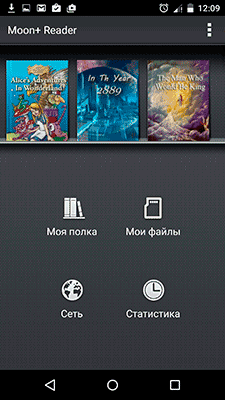
Функции и возможности Moon+ Reader:
- Поддержка каталогов книг (аналогично Cool Reader, OPDS).
- Поддержка форматов fb2, epub, mobi, html, cbz, chm, cbr, umd, txt, rar, zip (обратите внимание на поддержку rar, она мало где есть).
- Настройка жестов, тач зон экрана.
- Широчайшие возможности настройки отображения — цвета (отдельная настройка для разных элементов), интервалы, выравнивание текста и переносы, отступы и многое другое.
- Создание заметок, закладок, выделения текста, просмотр значения слов в словаре.
- Удобное управление библиотекой, навигация по структуре книги.

Если вы чего-то нужного не обнаружили в первом из описанных в этом обзоре приложений, рекомендую приглядеться к этому и, если понравится, возможно стоит даже приобрести Pro версию.
Скачать Moon+ Reader вы можете на официальной странице https://play.google.com/store/apps/details?id=com.flyersoft.moonreader
FBReader
Еще одно приложение, которое заслуженно пользуется любовью читателей — FBReader, основными форматами книг для которой являются FB2 и EPUB.
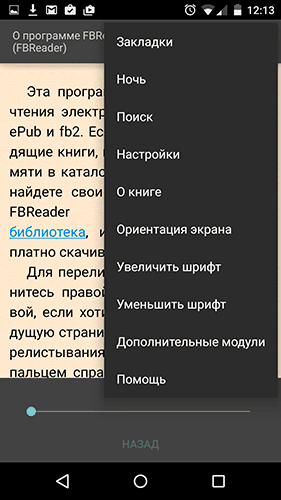
Приложением поддерживается все, что нужно для удобного чтения — настройка оформления текста, поддержка модулей (плагинов, например, для чтения PDF), автоматическая расстановка переносов, закладки, различные шрифты (в том числе, можно использовать не системные, а свои собственные TTF), просмотр значений слов в словарях и поддержка каталогов книг, покупка и загрузка внутри приложения.
Я особо не использовал FBReader (но отмечу, что этому приложению почти не нужны системные разрешения, за исключением доступа к файлам), потому не могу взвешенно оценить качество программы, но всё (включая один из самых высоких рейтингов среди такого типа Android приложений) говорит в том, что данный продукт стоит внимания.
Загрузить FBReader можно здесь: https://play.google.com/store/apps/details?id=org.geometerplus.zlibrary.ui.android
Мне кажется, что среди этих приложений каждый найдет для себя то, что нужно, а если вдруг нет, то вот еще несколько вариантов:
- AlReader — отличное приложение, знакомое многим еще по Windows.
- Universal Book Reader — удобная читалка с красивым интерфейсом и библиотекой.
- Kindle Reader — для тех, кто покупает книги на Amazon.
Хотите добавить что-либо? — напишите в комментариях.
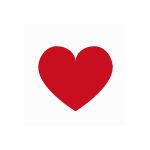 Позвонил товарищ, спрашивает: как экспортировать закладки из Opera, чтобы перенести в другой браузер. Я отвечаю, что стоит посмотреть в менеджере закладок или в настройках функцию экспорта в HTML и уже потом полученный файл импортировать в Chrome, Mozilla Firefox или куда там нужно — везде такая функция есть. Как выяснилось, не все так просто.
Позвонил товарищ, спрашивает: как экспортировать закладки из Opera, чтобы перенести в другой браузер. Я отвечаю, что стоит посмотреть в менеджере закладок или в настройках функцию экспорта в HTML и уже потом полученный файл импортировать в Chrome, Mozilla Firefox или куда там нужно — везде такая функция есть. Как выяснилось, не все так просто.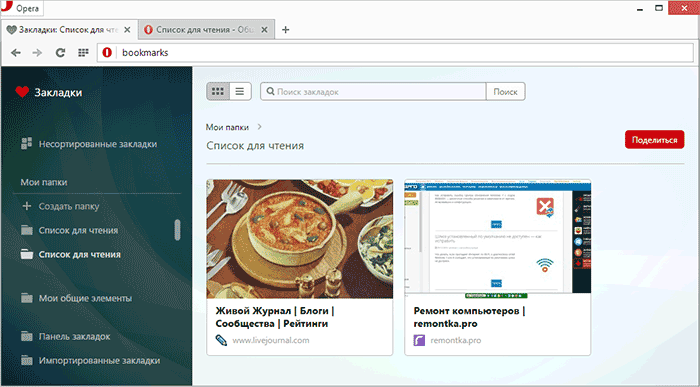
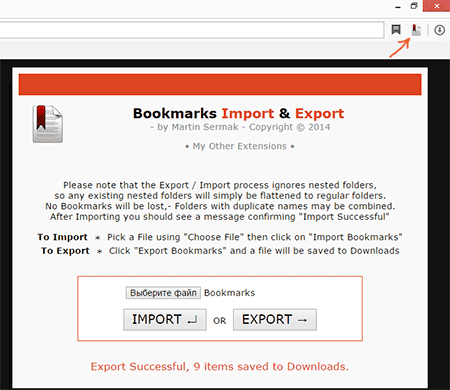
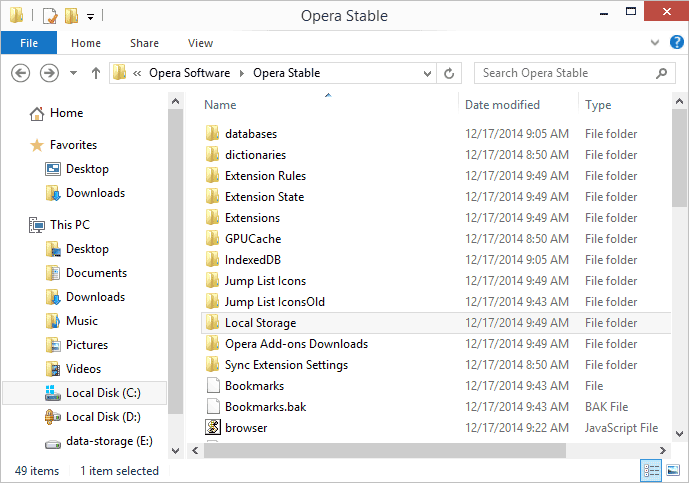
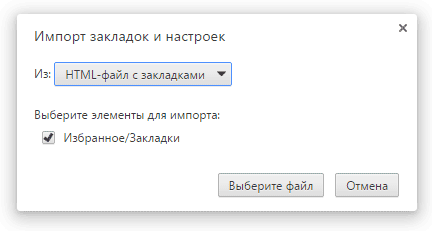
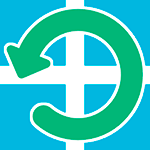 В этой инструкции — несколько способов сбросить настройки Windows 8, при этом помимо вариантов сброса, предусмотренных самой системой, опишу еще пару, которые смогут помочь, если, например, система не запускается.
В этой инструкции — несколько способов сбросить настройки Windows 8, при этом помимо вариантов сброса, предусмотренных самой системой, опишу еще пару, которые смогут помочь, если, например, система не запускается.
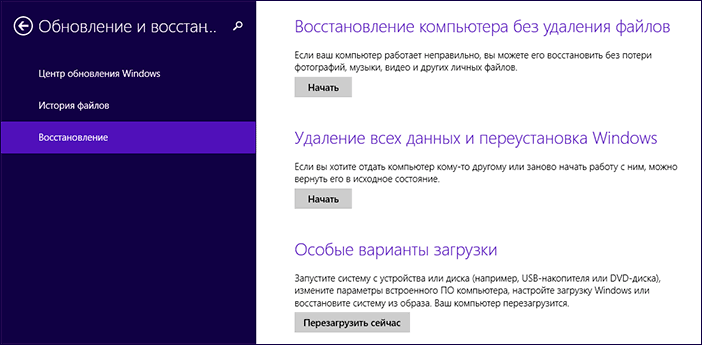

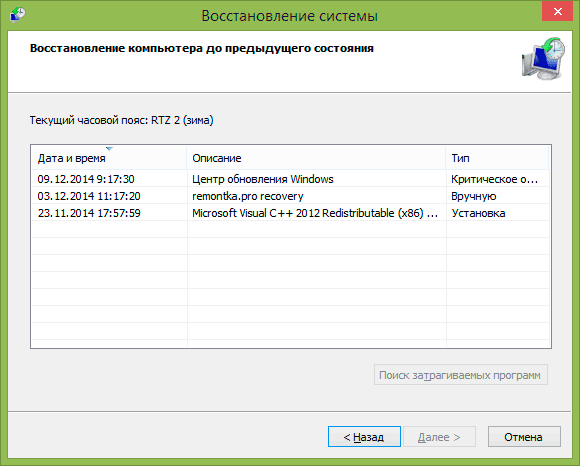
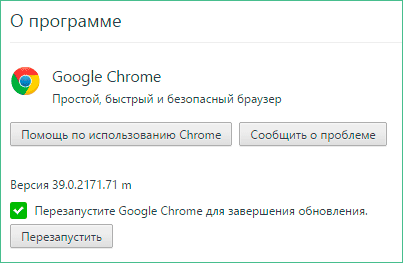
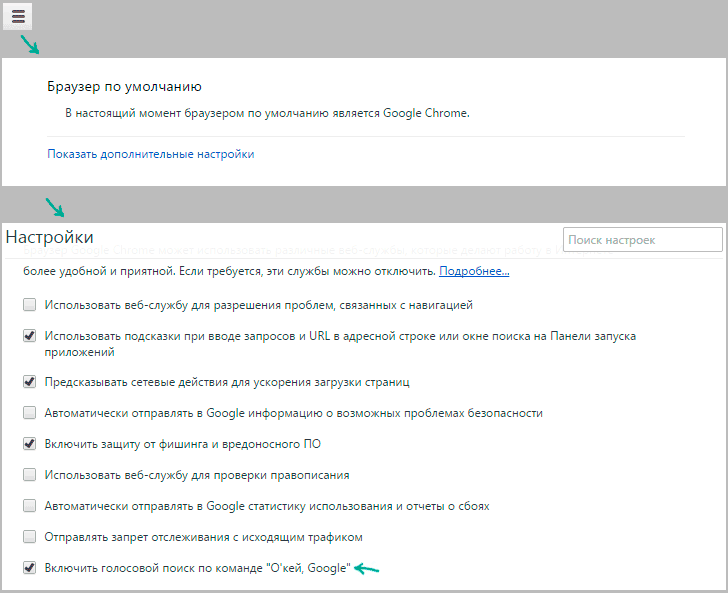
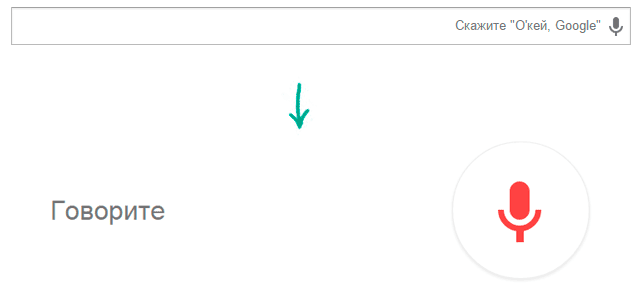
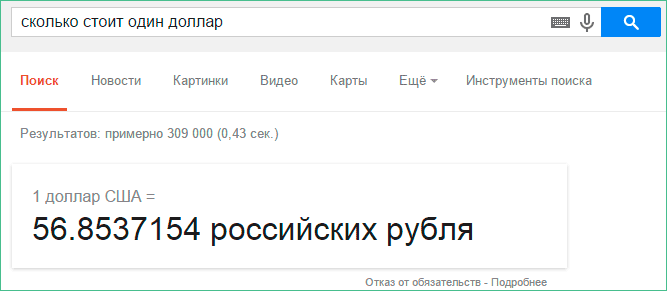
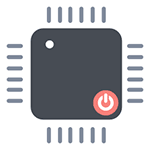 В инструкции ниже описано несколько способов отключить встроенную видеокарту на ноутбуке или компьютере и сделать так, чтобы работала только дискретная (отдельная) видеокарта, а интегрированная графика не задействовалась.
В инструкции ниже описано несколько способов отключить встроенную видеокарту на ноутбуке или компьютере и сделать так, чтобы работала только дискретная (отдельная) видеокарта, а интегрированная графика не задействовалась.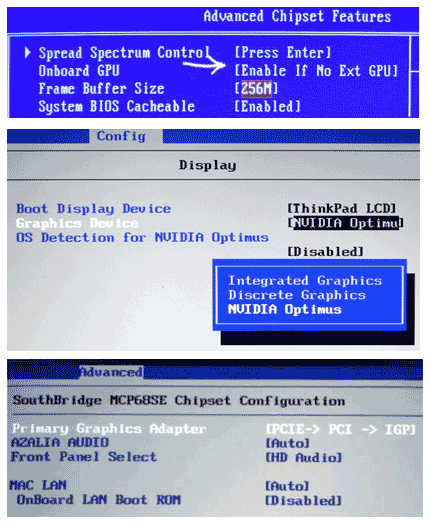
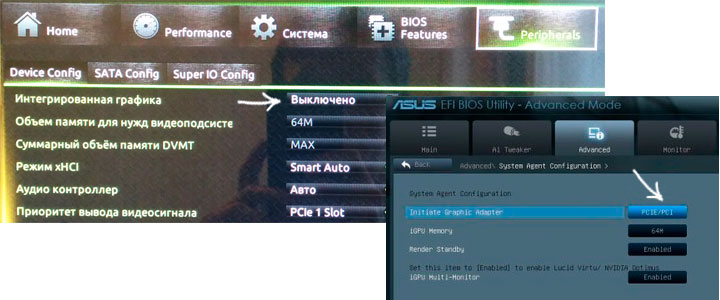
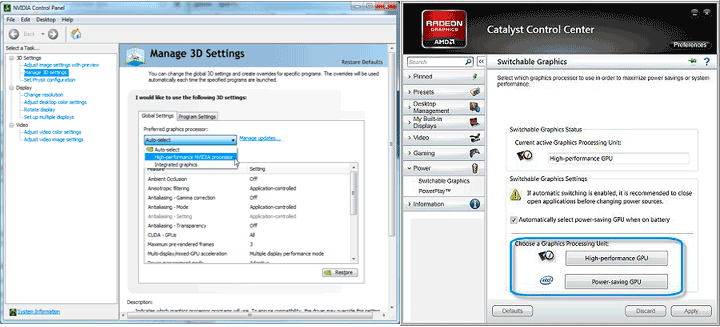
 Потребовалось, значит, удалить программу Baidu с компьютера, но не получается? Сейчас разберемся с тем, как это сделать и полностью избавиться от нее. А для начала о том, что это за программа.
Потребовалось, значит, удалить программу Baidu с компьютера, но не получается? Сейчас разберемся с тем, как это сделать и полностью избавиться от нее. А для начала о том, что это за программа.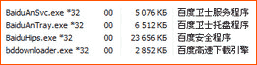

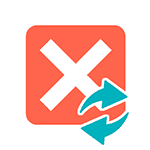 Если в Windows 7 вы столкнулись с ошибкой Центра обновления «Не удалось выполнить поиск новых обновлений» с кодом 800B0001 (а иногда и 8024404), ниже перечислены все способы, которые с наибольшей вероятностью помогут вам исправить эту ошибку.
Если в Windows 7 вы столкнулись с ошибкой Центра обновления «Не удалось выполнить поиск новых обновлений» с кодом 800B0001 (а иногда и 8024404), ниже перечислены все способы, которые с наибольшей вероятностью помогут вам исправить эту ошибку.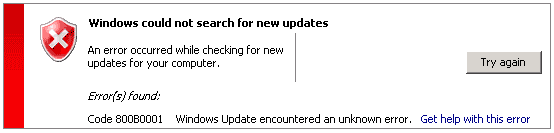

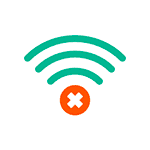 Если при работе на ноутбуке или компьютере по Wi-Fi Интернет вдруг перестает быть доступен, при этом другие устройства (телефон, планшет) нормально работают в этой же беспроводной сети и диагностика сетей Windows пишет, что «Шлюз, установленные по умолчанию не доступен» (и ошибка исправлена, но потом она появляется снова), у меня есть несколько решений для вас.
Если при работе на ноутбуке или компьютере по Wi-Fi Интернет вдруг перестает быть доступен, при этом другие устройства (телефон, планшет) нормально работают в этой же беспроводной сети и диагностика сетей Windows пишет, что «Шлюз, установленные по умолчанию не доступен» (и ошибка исправлена, но потом она появляется снова), у меня есть несколько решений для вас.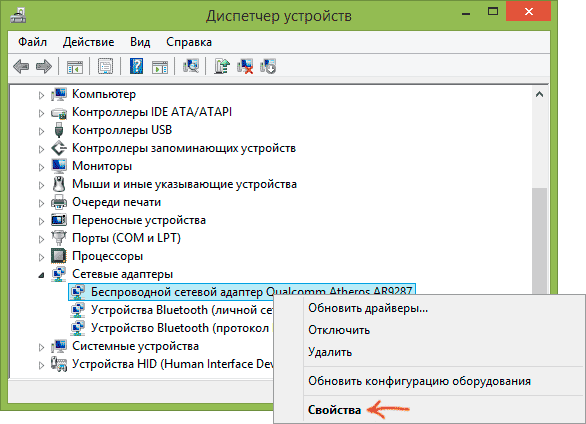
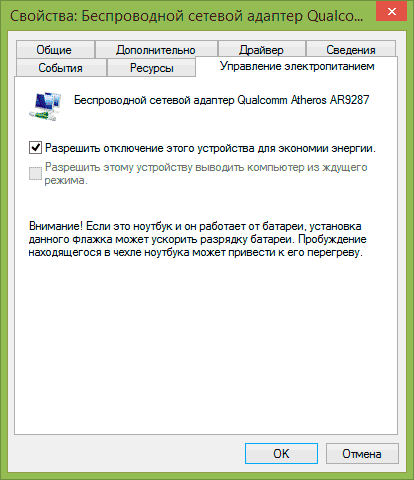
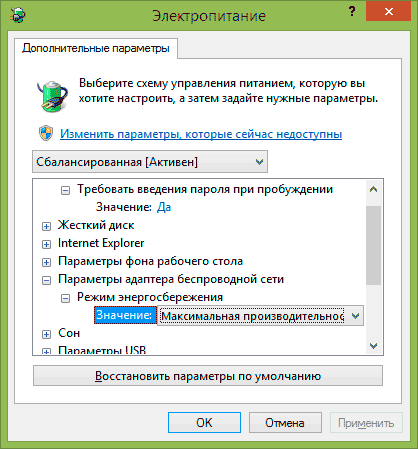
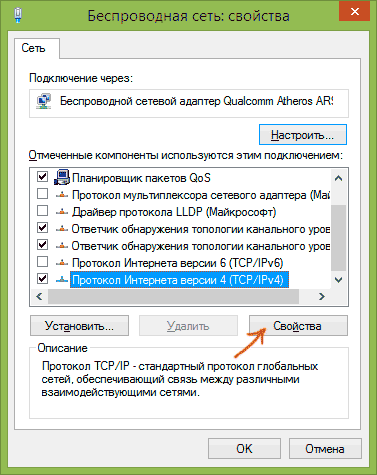
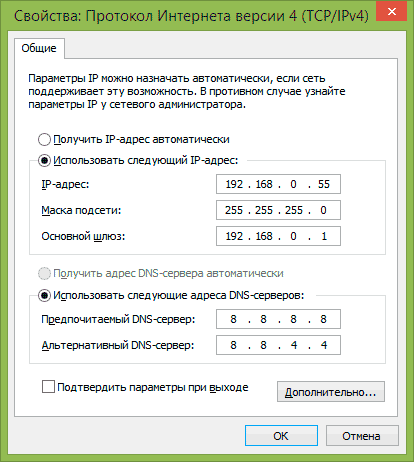
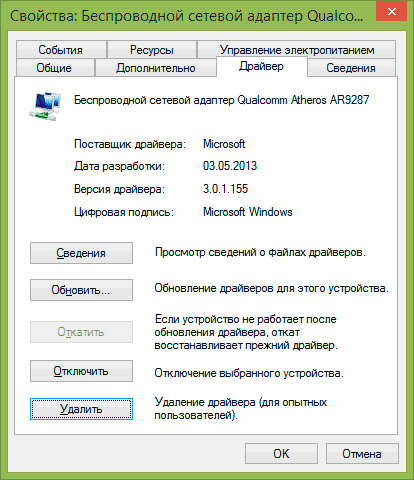
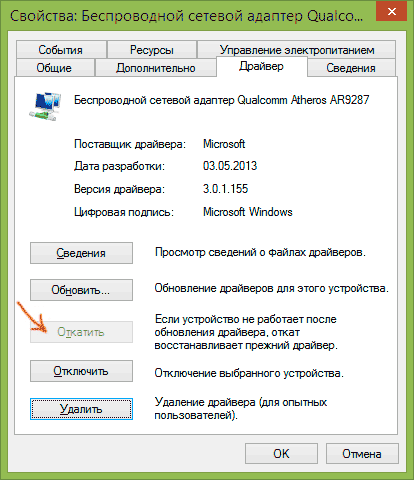
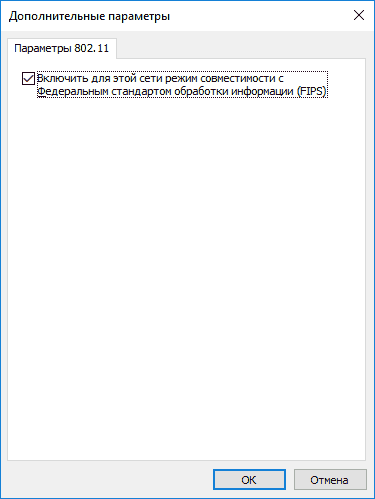
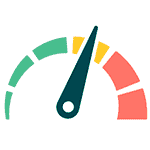 Технология ReadyBoost призвана ускорить ваш компьютер за счет использования флешки или карты памяти (и другие устройства флеш-памяти) в качестве кэширующего устройства и была впервые представлена в Windows Vista. Однако, поскольку мало кто пользуется этой версией ОС, писать я буду применительно к Windows 7 и 8 (впрочем, разницы никакой).
Технология ReadyBoost призвана ускорить ваш компьютер за счет использования флешки или карты памяти (и другие устройства флеш-памяти) в качестве кэширующего устройства и была впервые представлена в Windows Vista. Однако, поскольку мало кто пользуется этой версией ОС, писать я буду применительно к Windows 7 и 8 (впрочем, разницы никакой).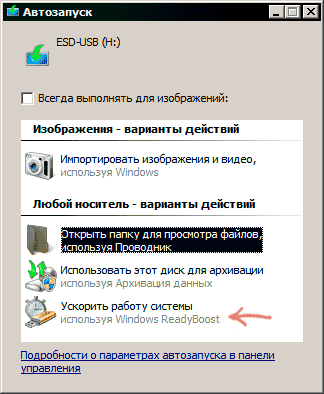

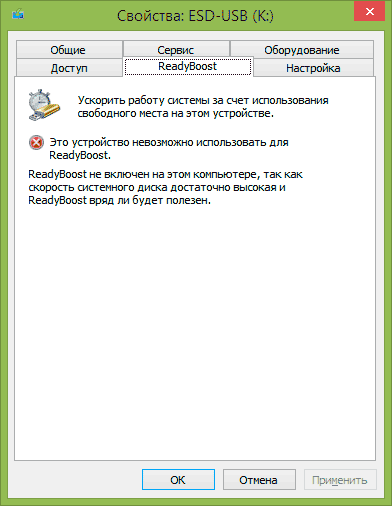
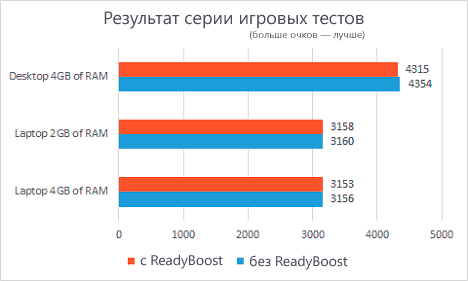
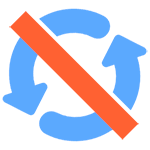 Если вы приобрели ноутбук или компьютер с Windows 8 или просто установили эту ОС на свой компьютер, то рано или поздно (если, конечно, не отключали все обновления) вы увидите сообщение магазина с предложением получить Windows 8.1 бесплатно, принятие которого позволяет обновить систему до новой версии. А что делать, если обновляться не хочется, но при этом от обычных обновлений системы отказываться тоже нежелательно?
Если вы приобрели ноутбук или компьютер с Windows 8 или просто установили эту ОС на свой компьютер, то рано или поздно (если, конечно, не отключали все обновления) вы увидите сообщение магазина с предложением получить Windows 8.1 бесплатно, принятие которого позволяет обновить систему до новой версии. А что делать, если обновляться не хочется, но при этом от обычных обновлений системы отказываться тоже нежелательно?